Napotkanie błędu ERROR_USER_APC w systemie Windows może być frustrujące, ponieważ zazwyczaj wskazuje on na problem z asynchronicznym wywołaniem procedury (APC).
Ta podstawowa funkcja systemu Windows może nie działać prawidłowo z powodu kilku problemów, często wynikających z konfliktów sterowników, uszkodzonych plików systemowych lub niezgodnych aplikacji.
Na szczęście możesz rozwiązać ten błąd, wykonując szereg prostych kroków rozwiązywania problemów.
Kompletny przewodnik rozwiązywania błędu ERROR_USER_APC w systemie Windows
1. Zaktualizuj sterownik graficzny
- Uruchom Menedżera urządzeń , wyszukując go w menu Start.
- Rozwiń sekcję Karty graficzne .

- Kliknij prawym przyciskiem myszy swoją kartę graficzną (np. NVIDIA, AMD lub Intel) i wybierz opcję Aktualizuj sterownik .
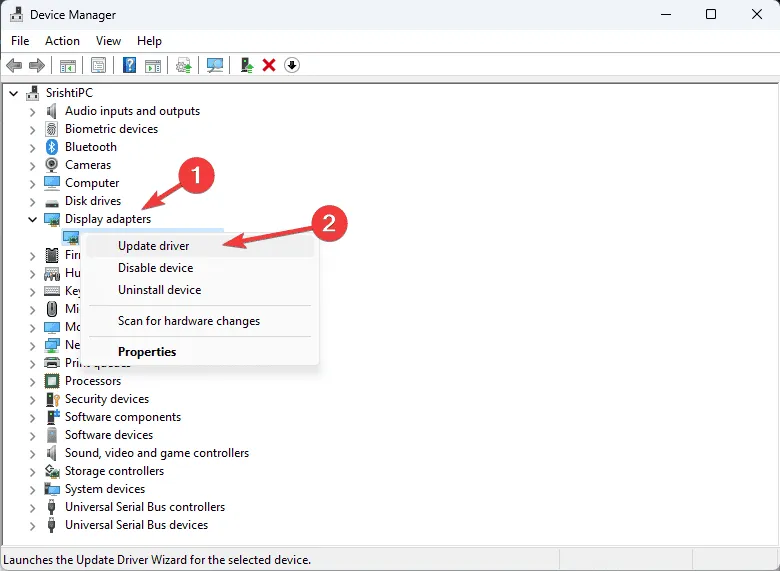
- Wybierz opcję Wyszukaj automatycznie zaktualizowane oprogramowanie sterownika .
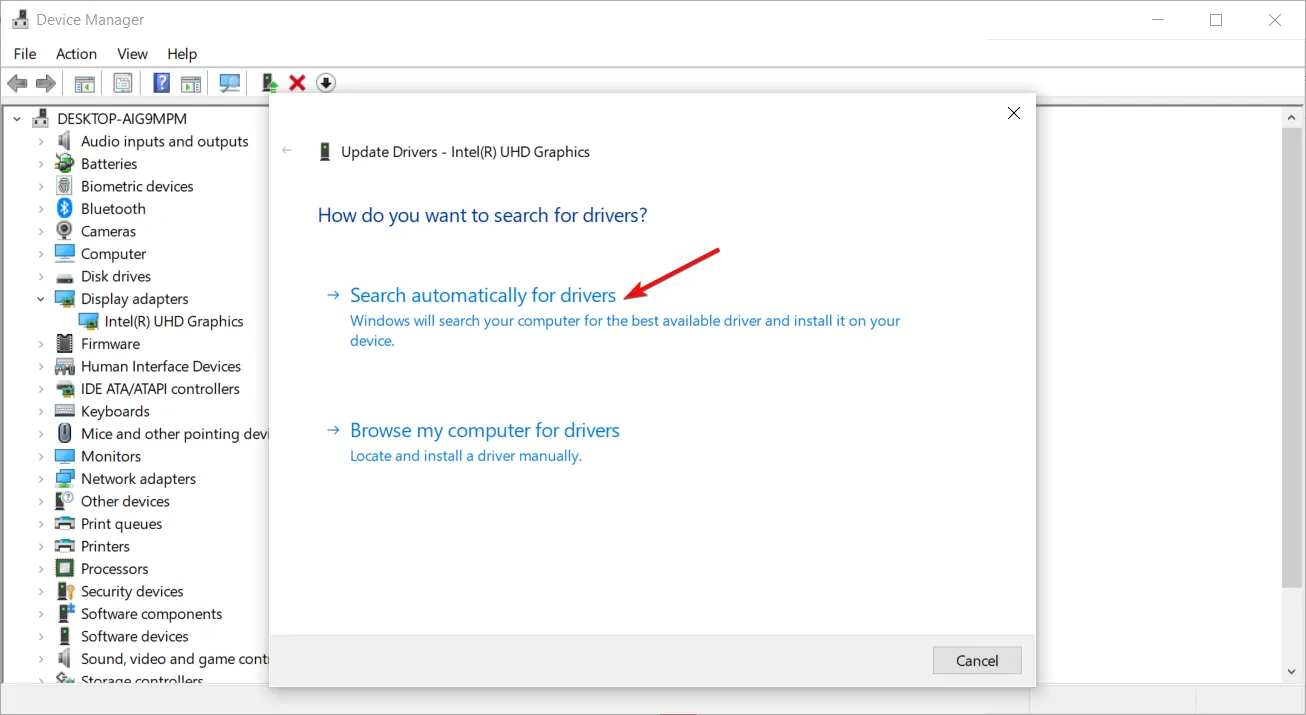
- Zezwól systemowi Windows na wyszukanie najnowszego sterownika i zainstalowanie go, jeśli zostanie znaleziona aktualizacja.
Nieaktualne sterowniki graficzne są często przyczyną ERROR_USER_APC. Oprócz korzystania z Menedżera urządzeń możesz pobrać najnowsze sterowniki bezpośrednio ze strony internetowej producenta lub skorzystać z narzędzi do aktualizacji sterowników innych firm w celu uzyskania zautomatyzowanych rozwiązań.
2. Wykonaj skanowanie SFC i DISM
- Wpisz CMD w pasku wyszukiwania i wybierz Uruchom jako administrator w wierszu poleceń.
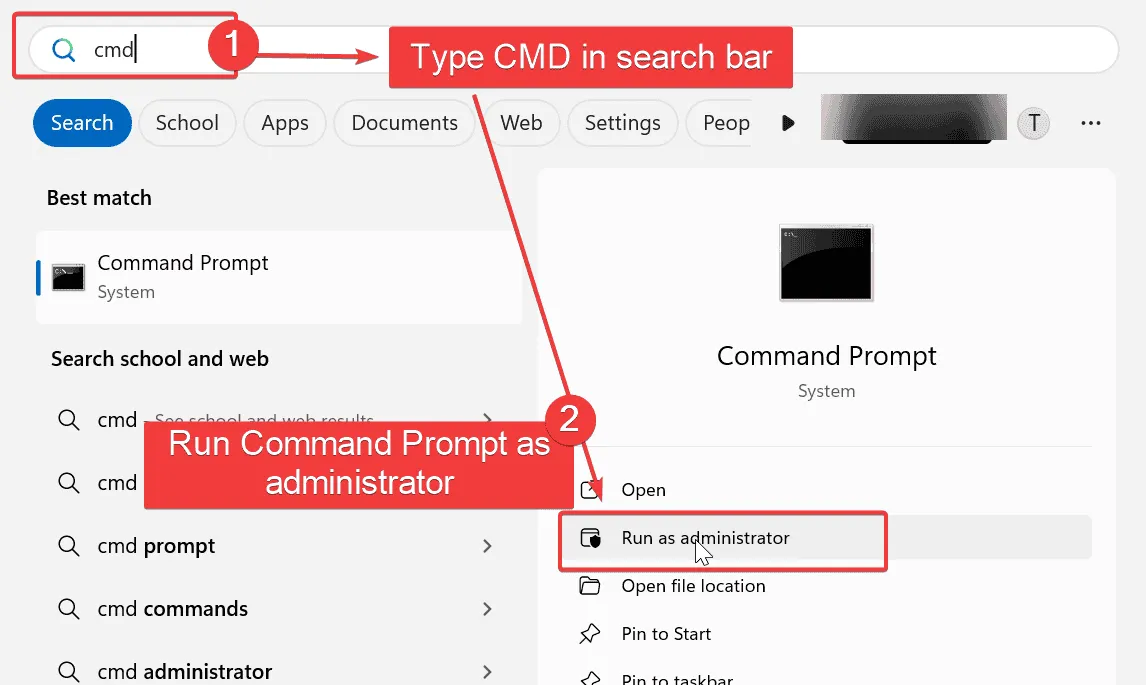
- Wpisz polecenie sfc /scannow i naciśnij Enter .
- Pozwól systemowi przeskanować i naprawić wszelkie uszkodzone pliki .
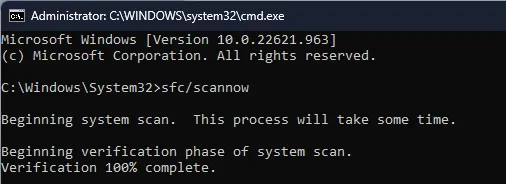
- Wpisz DISM /Online /Cleanup-Image /RestoreHealth i naciśnij Enter .
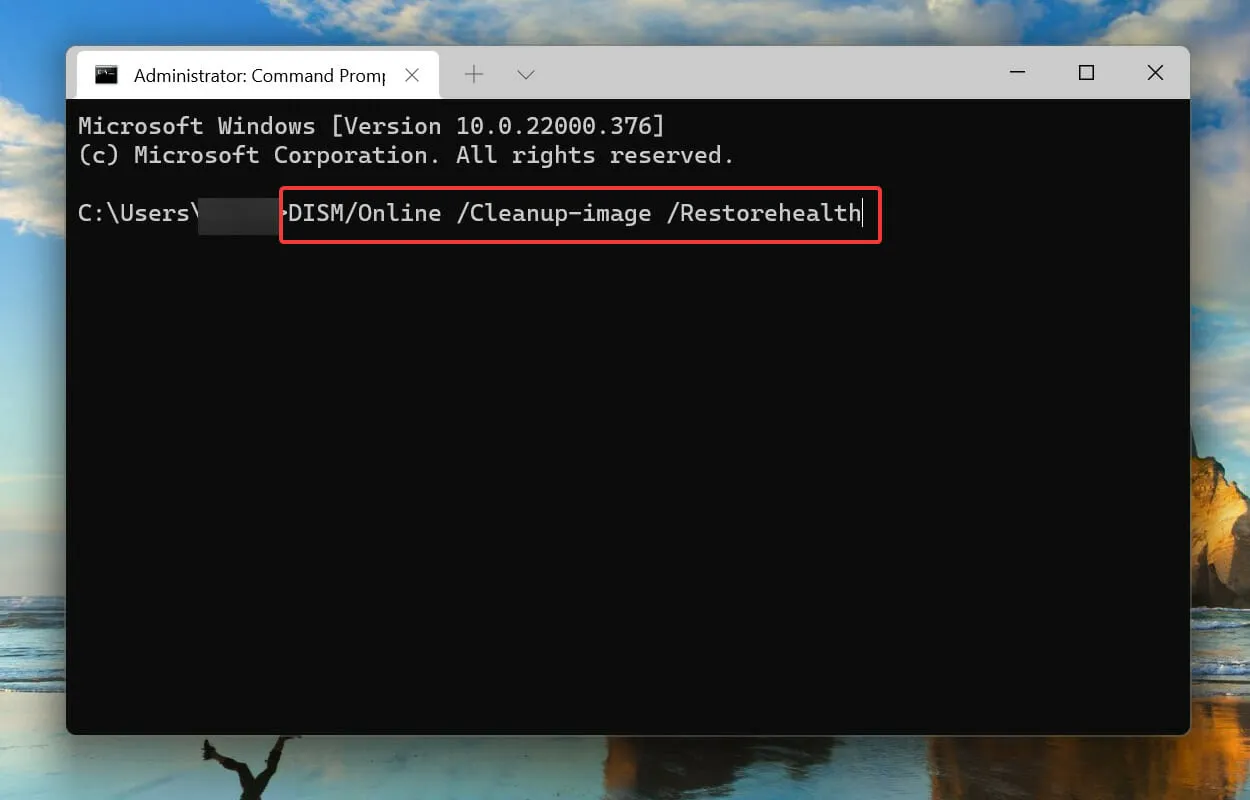
- Poczekaj, aż oba procesy się zakończą, a następnie uruchom ponownie komputer.
Skanowanie SFC i DISM może zlokalizować i naprawić uszkodzone pliki systemowe, które często powodują błędy takie jak ERROR_USER_APC. Dzięki temu system działa płynniej.
3. Uruchom aplikacje w trybie zgodności
- Znajdź plik .exe aplikacji, która powoduje błąd i kliknij go prawym przyciskiem myszy .
- Wybierz Właściwości .
- Przejdź do zakładki Zgodność .
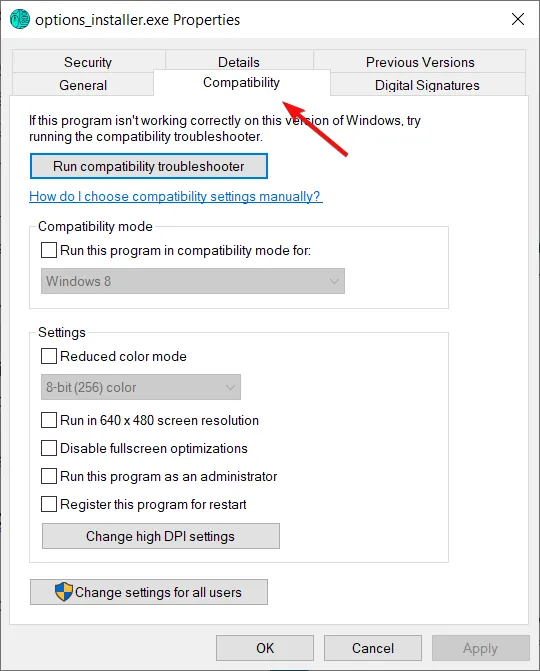
- Zaznacz pole wyboru obok opcji Uruchom ten program w trybie zgodności i wybierz poprzednią wersję systemu Windows.
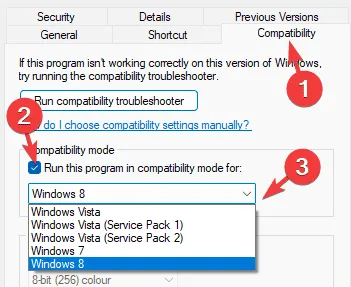
Jeśli błąd ERROR_USER_APC pojawia się w przypadku konkretnej aplikacji, uruchomienie jej w trybie zgodności może rozwiązać problemy związane ze zgodnością, zwłaszcza w przypadku starszych aplikacji zaprojektowanych dla poprzednich wersji systemu Windows.
4. Wdrożenie czystego rozruchu
- Wpisz msconfig w menu Start i naciśnij Enter .
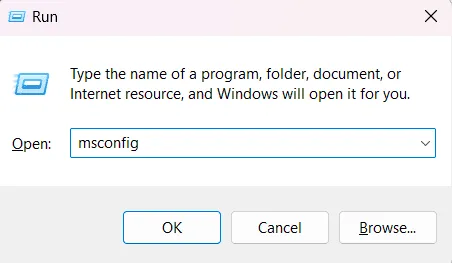
- Przejdź do zakładki Usługi w oknie Konfiguracja systemu .
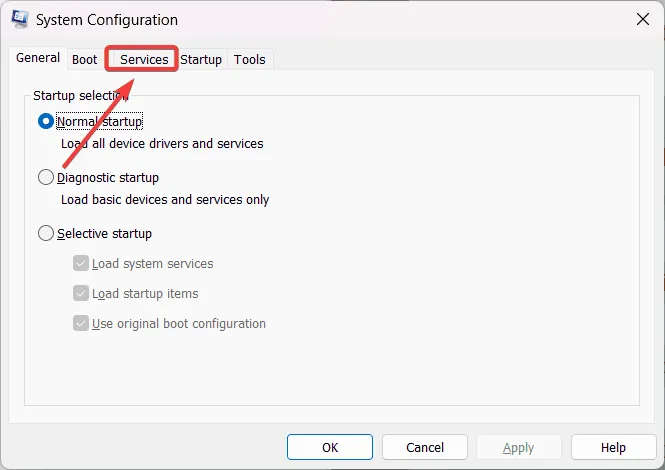
- Zaznacz pole wyboru Ukryj wszystkie usługi Microsoft , a następnie kliknij Wyłącz wszystkie .
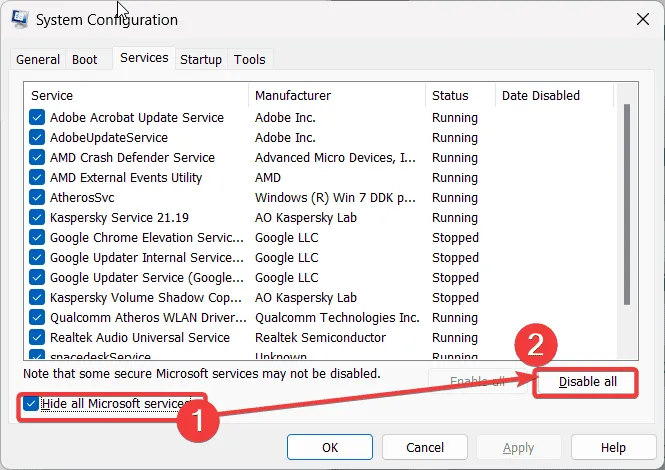
- Przejdź do karty Uruchamianie i kliknij Otwórz Menedżera zadań .
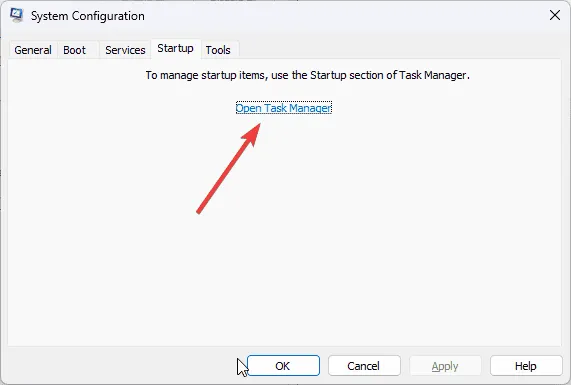
- W Menedżerze zadań wyłącz wszystkie elementy startowe.
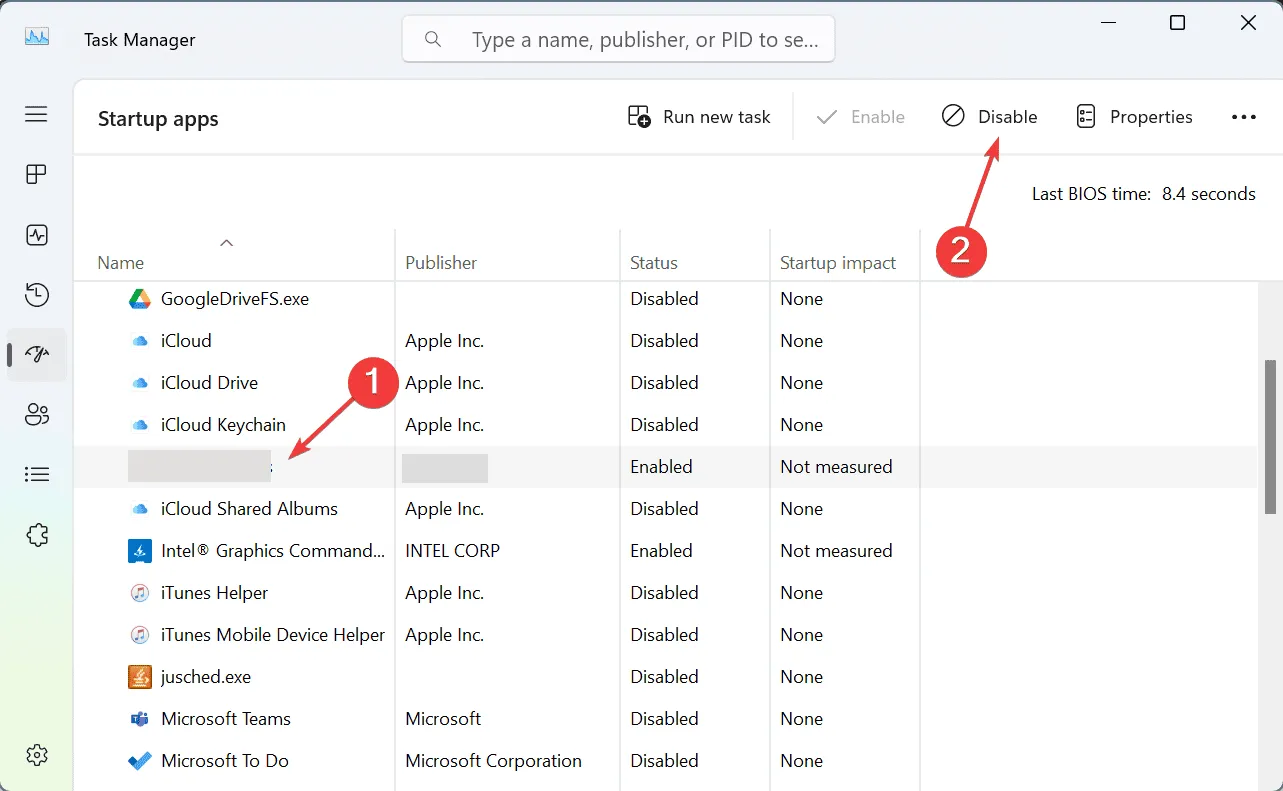
- Zamknij Menedżera zadań, kliknij przycisk OK w oknie Konfiguracja systemu, a następnie uruchom ponownie komputer.
Wykonanie czystego rozruchu może wyeliminować problemy powodowane przez aplikacje lub usługi działające w tle, dzięki czemu system Windows będzie działał z minimalną ingerencją i potencjalnie rozwiąże problem ERROR_USER_APC.
5. Wyłącz szybkie uruchamianie
- Przejdź do Panelu sterowania > Opcje zasilania > Wybierz działanie przycisków zasilania .
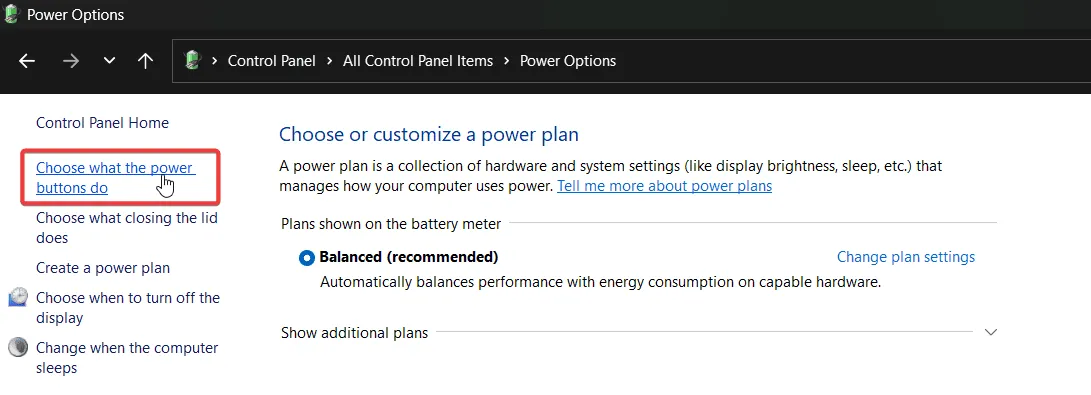
- Kliknij Zmień ustawienia, które są obecnie niedostępne .
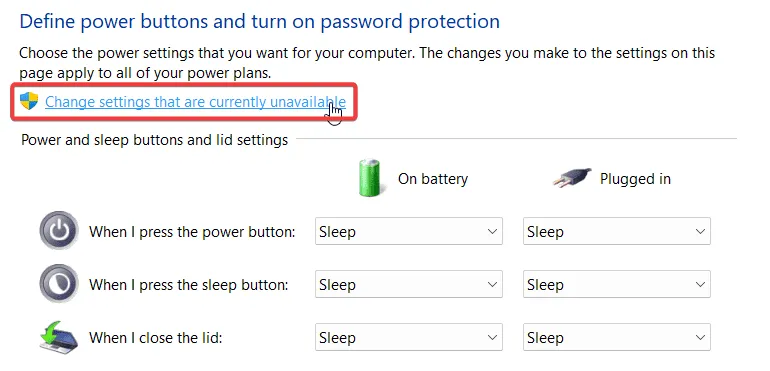
- W sekcji Ustawienia wyłączania odznacz opcję Włącz szybkie uruchamianie .
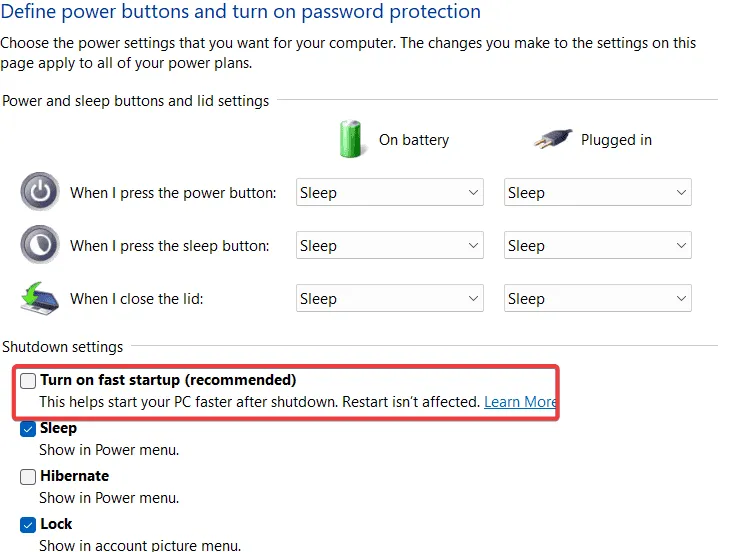
- Kliknij Zapisz zmiany i uruchom ponownie komputer.
Wyłączenie szybkiego uruchamiania może pomóc poprawić zgodność i stabilność systemów, w których występują problemy związane z APC. Ta prosta zmiana może mieć znaczący wpływ na rozwiązywanie problemów.
Chociaż rozwiązanie problemu ERROR_USER_APC może wydawać się zniechęcające, kontynuowanie aktualizacji sterowników graficznych lub sprawdzanie uszkodzonych plików systemowych zwykle przynosi szybkie rozwiązanie. Zawsze pamiętaj, że ten błąd jest częścią szerszej rodziny problemów, w tym ERROR_INVALID_HANDLE, ERROR_INVALID_FUNCTION i ERROR_BAD_LENGTH, często powiązanych z problemami ze sterownikami, konfliktami API lub usterkami systemu.
Dodatkowe informacje
1. Jakie są najczęstsze przyczyny występowania błędu ERROR_USER_APC?
Do najczęstszych przyczyn zalicza się nieaktualne sterowniki graficzne, uszkodzone pliki i brak zgodności z aplikacjami lub ustawieniami systemowymi, które mają wpływ na wydajność.
2. Jak mogę sprawdzić, czy mój sterownik graficzny wymaga aktualizacji?
Jeśli doświadczasz zakłóceń graficznych, częstych awarii lub otrzymujesz powiadomienie ERROR_USER_APC, zaleca się sprawdzenie dostępności aktualizacji sterownika graficznego i zainstalowanie ich.
3. Czy skanowanie SFC może uszkodzić mój system?
Nie, skanowanie SFC ma na celu bezpieczną naprawę plików systemowych. Jednak zawsze dobrym pomysłem jest wykonanie kopii zapasowej ważnych danych przed wykonaniem jakichkolwiek głównych operacji systemowych.
Dodaj komentarz